CorelDRAW模拟人物照片绘画全过程分析(4)
文章来源于 卡丁人,感谢作者 情非得已 给我们带来经精彩的文章!16、“网状填充”工具生成的对象是不可以用作图框精确剪裁的容器的,所以我们必须再造一个出来:把“网状填充(M)”工具绘出的对象按小键盘上的加号键“+”原地复制一个,鼠标双击这个物体进入网状填充编辑状态,按属性上的取消按钮取消网状填充效果,得到一个外轮廓与原网状填充图形匹配重合的普通图形,并赋予它一个淡暖色的填充色。
![]()
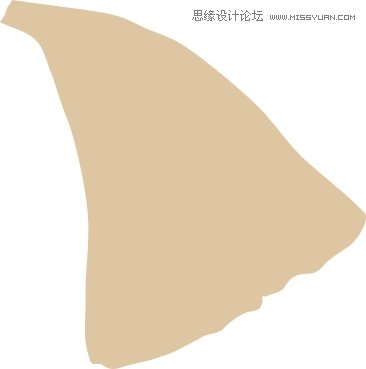
17、把刚才生成的调和对象使用“图框精确剪裁”命令置入到刚才的对象中,并使用“封套”工具调整变形使它与作为容器的外轮廓匹配(这步是最重要的一步,也是最需要耐心的一步,还需要随时添加节点来完成更多的变形需要,调整期间系统可能反映迟钝,因为对这么多的对象使用“封套”工具是需要大量计算和吃内存的),这样织物的纹理看起来就自然了。
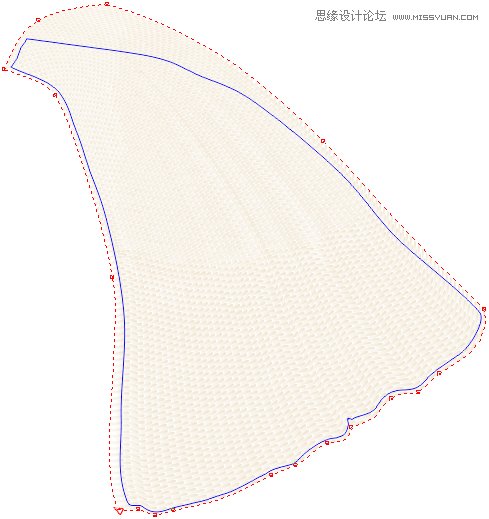
18、把织物纹理这一层对象按Ctrl+PageDown调到原网状填充对象的下一层;选择网状填充对象,切换到“透明度”工具,在属性栏上的“透明度操作”下拉列表中选择“减少”,这样网状填充对象的颜色、明暗效果就可以叠加到下层的织物纹理对象上,呈现出毛线的效果!
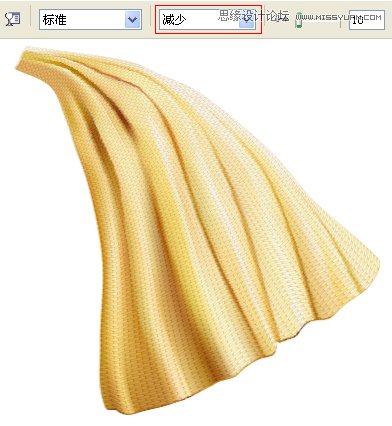
19、衣服表面的装饰线的穿插结构可以先画出曲线,然后使用“粗糙笔刷”工具对它进行处理,成为波浪线效果,工具的直径决定了波浪的幅度,所以尽量要小。注:X5新加入的“B-Spline”工具只能转换为普通的曲线对象才能使用“粗糙笔刷”工具进行再加工。
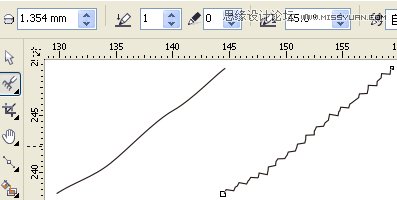
20、这是使用“粗糙笔刷”工具做好的效果,但是没有明暗变化。下一步就来解决这个问题!

21、处理方法是眼球绘制章节讲过的“透明度”工具,拖动不同明度的色板到控制杆上形成多节点透明渐变。

22、把处理完毕的对象组合到衣服上,最终效果如图:

23、裙子部分的处理和衣服织物纹理基本是一样的(网状填充(M)+调和+透明度+图框精确剪裁),这里就不多作介绍了!
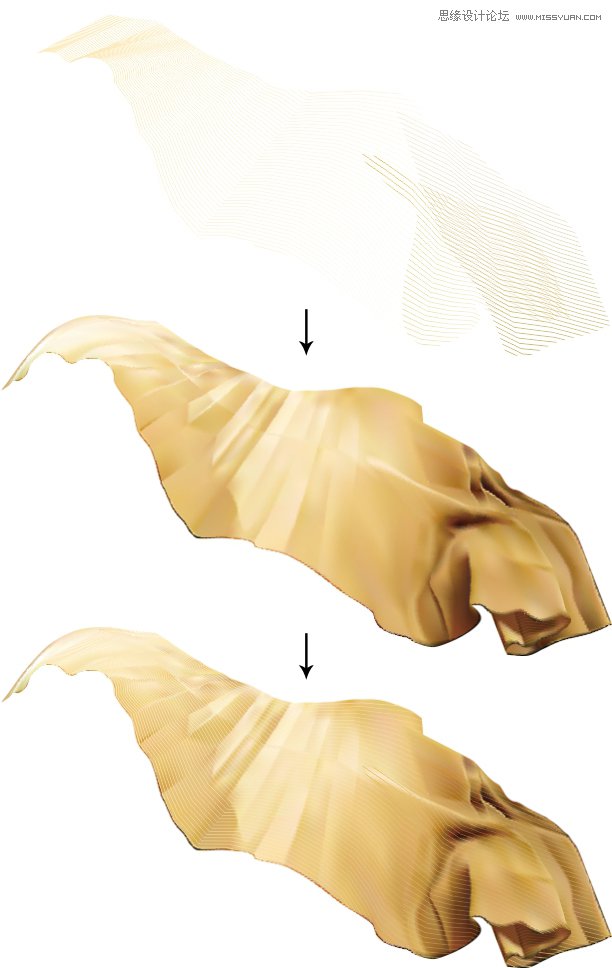
 情非得已
情非得已
-
 CorelDRAW结合PS制作超酷的海报立体字2016-11-28
CorelDRAW结合PS制作超酷的海报立体字2016-11-28
-
 CorelDRAW巧用网格工具绘制恶魔谷插画2014-03-29
CorelDRAW巧用网格工具绘制恶魔谷插画2014-03-29
-
 CorelDraw绘制颓废风格的立体字教程2012-12-08
CorelDraw绘制颓废风格的立体字教程2012-12-08
-
 CorelDRAW实例教程:绘制中国风国画教程2012-06-03
CorelDRAW实例教程:绘制中国风国画教程2012-06-03
-
 CorelDRAW绘制时尚风格的美少女漫画2012-05-23
CorelDRAW绘制时尚风格的美少女漫画2012-05-23
-
 CorelDRAW绘制卡通插画美女教程清晨的阳光2012-05-23
CorelDRAW绘制卡通插画美女教程清晨的阳光2012-05-23
-
 CorelDRAW实例教程:绘制中国风瓷器醉花阴2012-05-23
CorelDRAW实例教程:绘制中国风瓷器醉花阴2012-05-23
-
 CorelDRAW模拟人物照片绘画全过程分析2012-05-23
CorelDRAW模拟人物照片绘画全过程分析2012-05-23
-
 CorelDRAW详细解析报纸文字排版2010-08-22
CorelDRAW详细解析报纸文字排版2010-08-22
-
 CorelDRAW鼠绘教程:矢量抽象人物装饰画的绘制2010-07-21
CorelDRAW鼠绘教程:矢量抽象人物装饰画的绘制2010-07-21
-
 CorelDRAW简单介绍矢量插画的绘制过程
相关文章85132014-09-15
CorelDRAW简单介绍矢量插画的绘制过程
相关文章85132014-09-15
-
 CorelDRAW工业产品绘画之洗衣机绘制过程
相关文章26912009-10-30
CorelDRAW工业产品绘画之洗衣机绘制过程
相关文章26912009-10-30
-
 Coreldraw绘画时尚女性技法集合
相关文章24732009-09-10
Coreldraw绘画时尚女性技法集合
相关文章24732009-09-10
